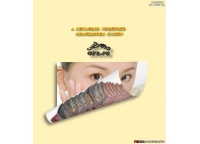ps CS5 消失点滤镜应用教程(4)
17、按Ctrl+D键可以取消选框,这样经过几个简单的操作我们即可将原有的窗户消除掉,像这种空间平面的复制如果通过仿制图章来完成是比较麻烦的,消失点的强大就体现在立体空间上,如下图所示:
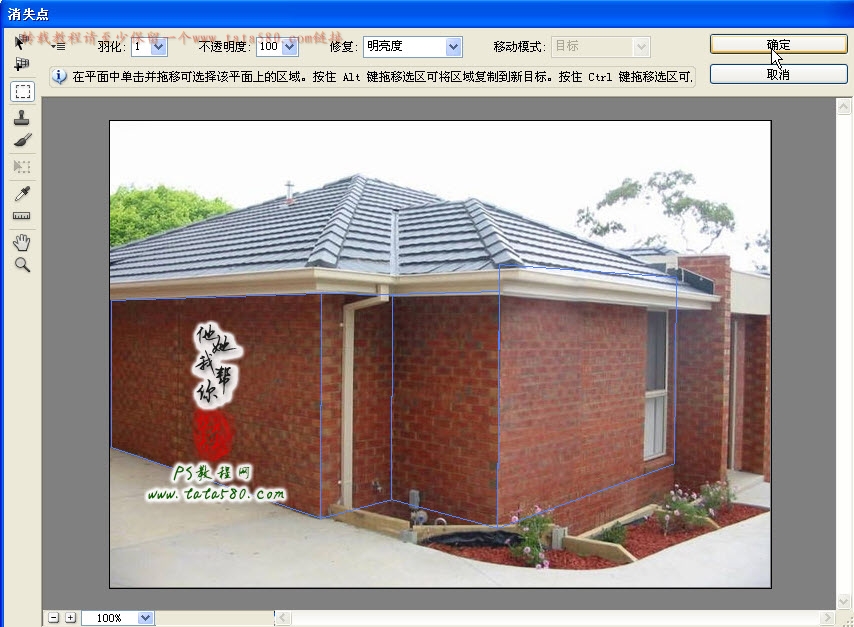
18、单击确定应用“消失点”,接下来我们来处理窗户,本例中我们的目的是要合成窗户,打开原图二中我们为你提供的窗户素材,按Ctrl+A键全选,然后再按Ctrl+C键复制,如下图所示:

19、重新打开原图一的“消失点”滤镜,你会发现原先创建的空间平面都还在,如下图所示:
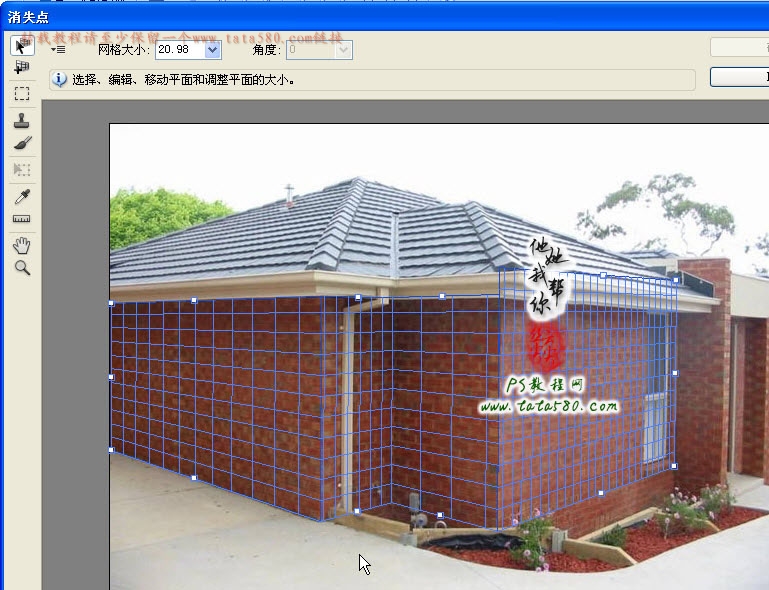
20、单击选中第三个工具按钮“选框工具”,然后按Ctrl+V键进行粘贴,这时你会发现窗户被粘贴到画面中,并且处于选中状态,如下图所示:
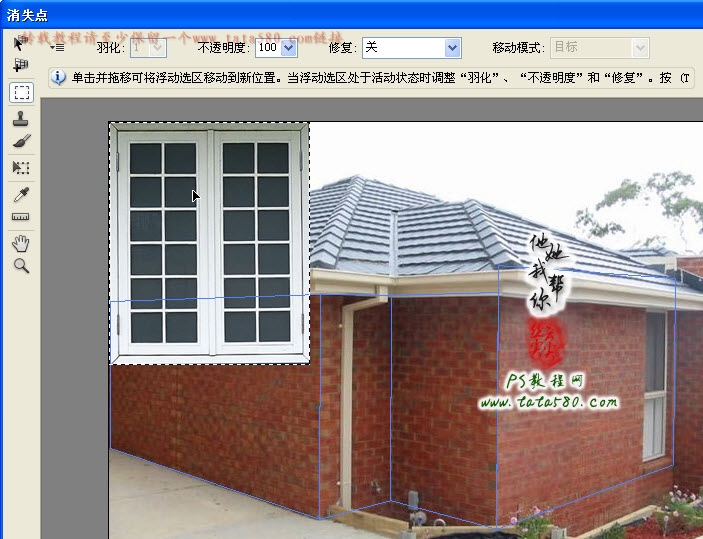
21、鼠标左键按住窗户并向构建的空间平面中拖动,这时你会发现窗户会根据空间平面自动进行视觉变换,如下图所示:
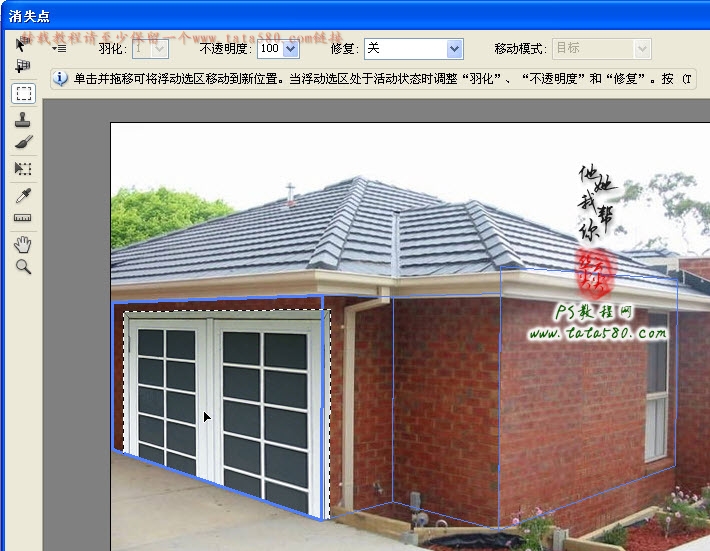
22、单击选中第六个按钮工具“变形工具”,适当调整窗户大小使之与背景中的墙面相协调,具体如下图所示:
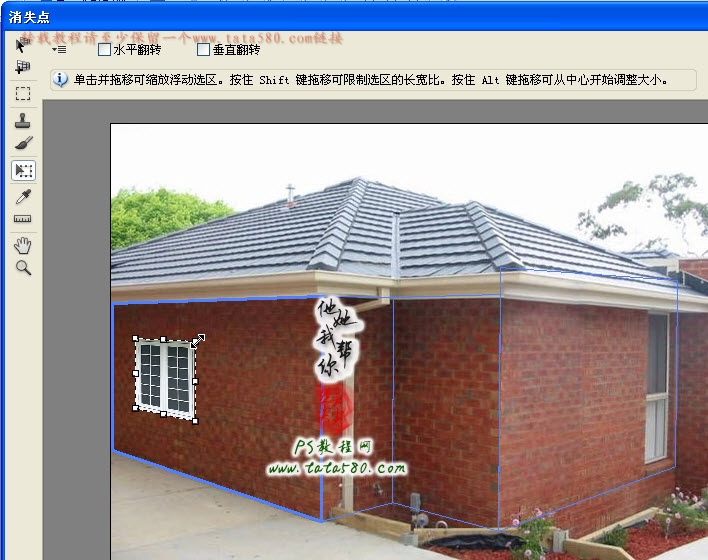
23、调整完大小重新单击第三个“选框工具”,然后按住Alt键,按住鼠标左键进行拖动复制出新的窗户,这时你会发现所复制出来的窗户会自动根据墙面的走势进行大小及角度的变换,使之看起来具有空间立体感变化,这也是消失点滤镜的优势,如果采用一般的变换等工具就很难达到要求,效果如下图所示:
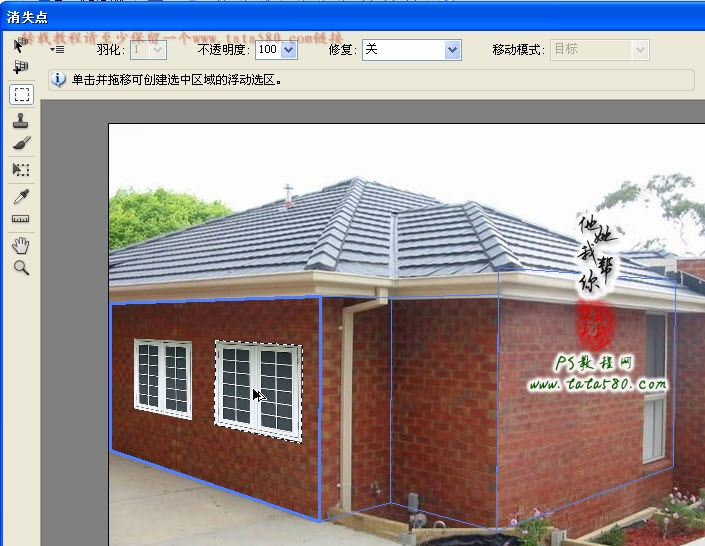
24、继续按住Alt键,按住左键拖动复制出新的窗户,如下图所示:
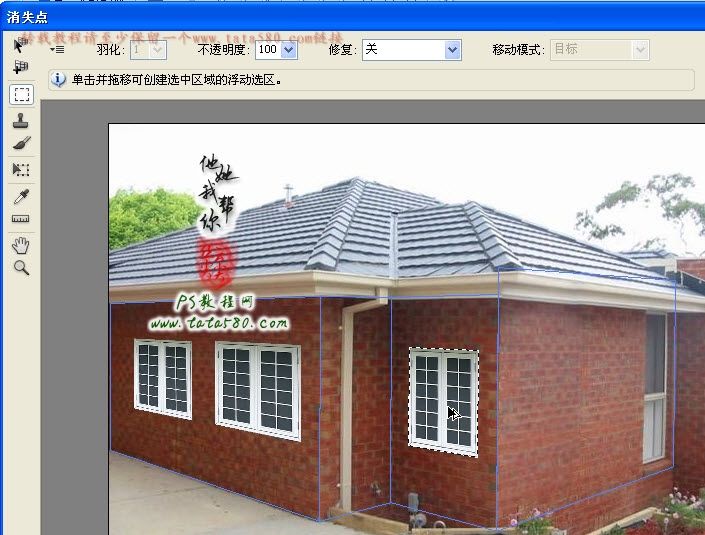
25、最后再复制一个较大的窗户,你会发现通过消失点滤镜构建完空间平面后,复制将变得多么简单,而且不需要手动去处理空间变换,只需适当调整大小即可,具体效果如下图所示:
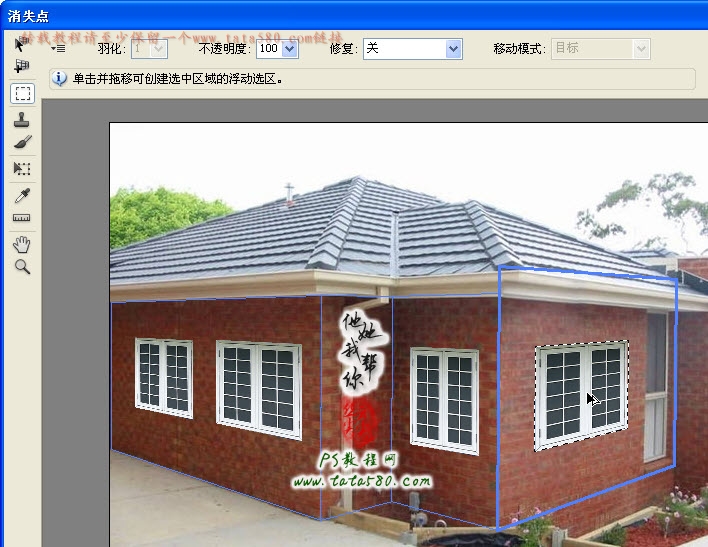
26、到此本例就算基本完成,当然这只是“消失点”滤镜的一个简单应用,只要你的想象力足够丰富,完全可以应用到各种场合,有兴趣的朋友可以自行扩展,这里不再详述。
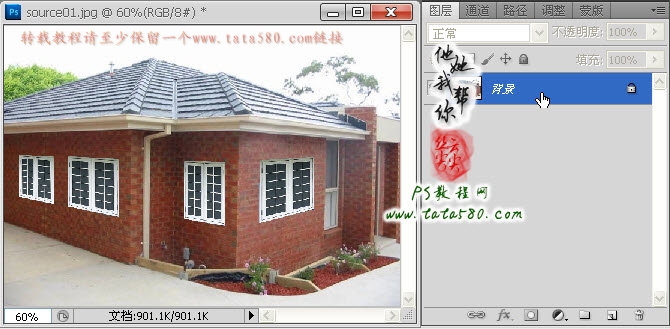
学习 · 提示

相关教程